Ti sei mai trovato di fronte a un errore che visualizza "Outlook non riesce ad aprire l'e-mail crittografata" sullo schermo? Ciò significa che non puoi visualizzare il contenuto delle e-mail crittografate. Quindi, forse stai pensando al motivo per cui questi file crittografati non si aprono in Outlook.
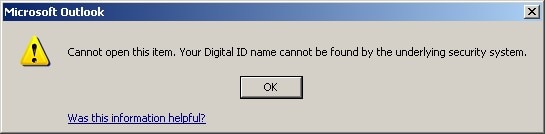
Si tratta di un problema serio, poiché le e-mail crittografate sono più sicure e contengono informazioni preziose. L'impossibilità di accedere a queste e-mail può avere conseguenze. In questo articolo spiegheremo come aprire una e-mail crittografata in Outlook. Prima di tutto, vediamo che cos'è una e-mail crittografata in Outlook.
Parte 1: Che cos'è un' E-mail crittografata in Outlook?
La crittografia delle e-mail è il processo di protezione del contenuto delle e-mail. Per farti capire, pensa alla crittografia come a una serratura e alla chiave come all'accesso alle informazioni contenute nell'e-mail. Puoi accedere al contenuto dell'e-mail crittografata solo se disponi della chiave di sicurezza. Senza la chiave di sicurezza, non puoi aprire un'e-mail crittografata in Outlook.
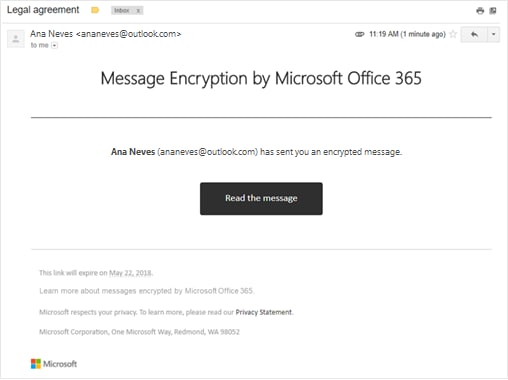
Ci sono due tipi di crittografia. Il metodo più comune è la crittografia a chiave pubblica, mentre l'altro è la crittografia a chiave simmetrica, che non è molto diffusa. Discutiamone brevemente:
Crittografia a chiave pubblica: Il mittente utilizza la chiave pubblica del destinatario per criptare la comunicazione. Può essere decriptata solo dal destinatario che dispone della chiave privata associata. Questo al fine di mantenere la segretezza.
Crittografia a chiave simmetrica: La crittografia simmetrica cripta e decripta i dati con un'unica chiave. Per comunicare tramite messaggi e-mail crittografati, il mittente e il destinatario hanno bisogno della stessa chiave.
Parte 2: Come risolvere il problema "Impossibile aprire un' E-mail crittografata"?
Potresti riscontrare molti problemi con Outlook che ha l'integrazione di Virus Scanner attivata. Pertanto, si consiglia di mantenerla disattivata. La maggior parte delle difficoltà che si verificano frequentemente hanno a che fare con il modo in cui le e-mail vengono inviate e ricevute, con problemi di timeout, ecc.
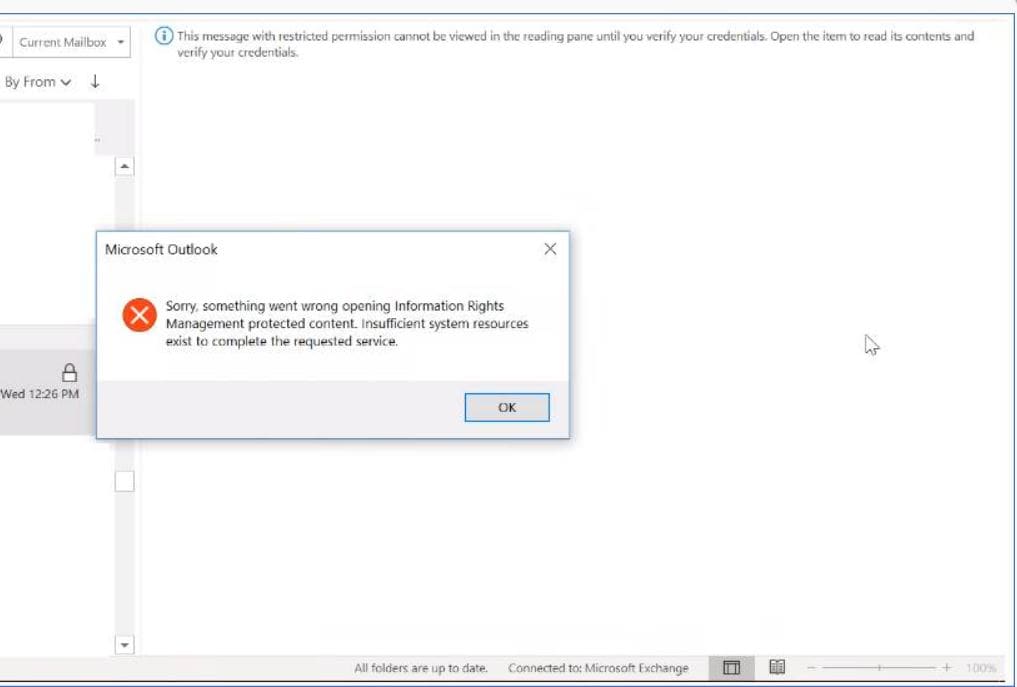
Le seguenti tecniche possono essere utilizzate per impedire all'applicazione e-mail di Outlook di integrare gli scanner antivirus:
Correzione 1. Disinstallare e installare l'Applicazione Antivirus
Bisogna disinstallare completamente il tuo programma antivirus. Cancella i dettagli aggiuntivi, ma durante la reinstallazione devi stare attento a non installare lo scanner delle e-mail. Ciò può aiutarti a ottenere l'accesso alla tua e-mail crittografata.
Correzione 2. Utilizzare Microsoft Security Essentials
Microsoft Security Essentials protegge in tempo reale il tuo PC di casa o di una piccola azienda da virus, spyware e altri software dannosi. Se il tuo scanner di virus è incompatibile con Outlook o se ricevi avvisi come l'impossibilità di aprire le e-mail criptate di Outlook, Microsoft Security Essentials può essere una buona opzione gratuita.
Correzione 3. Disattivare i componenti aggiuntivi / plugin di Outlook
In molti casi, i componenti aggiuntivi/plugin possono apparire come plug-in di Outlook. Puoi sbarazzarti di essi disabilitando specifici plug-in. Tuttavia, se alcuni scanner ordinano a Windows di fare lo stesso, i programmi antivirus e Windows possono generare un avviso di sicurezza.
Per disattivare i componenti aggiuntivi/plugin di Outlook, segui i passaggi indicati qui sotto:
Passo 1: Vai a File dalla barra dei Menu.
Passo 2: Ora clicca sulla scheda Opzioni.
Passo 3: Dopodiché, clicca su Opzioni dei componenti aggiuntivi.
Passo 4: Disattiva i plugin o l'antivirus.
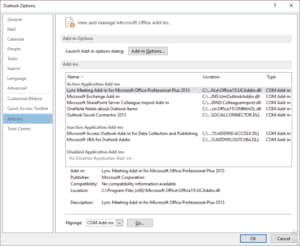
Parte 3: Come riparare i File Corrotti di Outlook?
I tuoi file di Outlook sono corrotti e vuoi ripararli? Wondershare Repairit for Email è uno strumento potente e sicuro per riparare i file di Outlook senza alterarne il contenuto originale. Analizza attentamente le strutture di dati delle e-mail corrotte in modo da riparare i segmenti danneggiati.
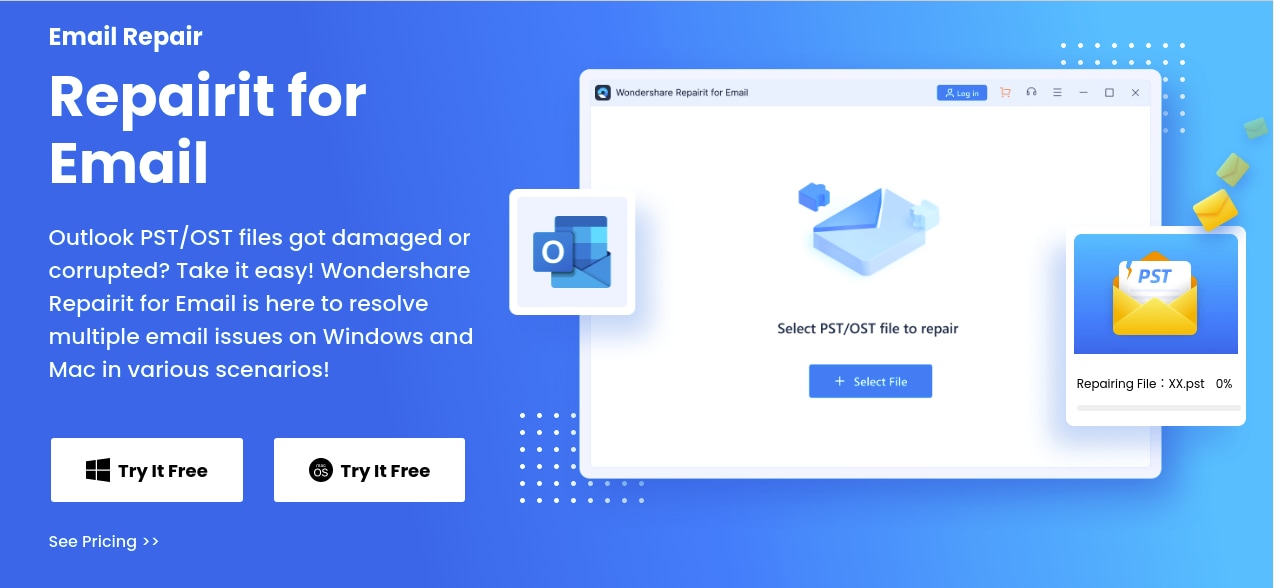
Caratteristiche di Wondershare Repairit for Email:

-
Riparare i file PST e OST danneggiati in Outlook in tutti gli scenari di corruzione delle E-mail, come ad esempio arresti anomali del disco rigido & settori difettosi, attacchi di virus & Trojan, corruzione & malfunzionamenti di Outlook, procedure di spegnimento improprie, ecc.
-
Ripristinare le E-mail di Outlook eliminate da parecchio tempo ed estrarre i messaggi di E-mail, le cartelle, i calendari, ecc. in pochi secondi.
-
Riparare le E-mail corrotte e ripristinare quelle eliminate con un'altissima percentuale di successo.
-
Riparare le e-mail in lotti senza limiti di dimensione e supportarne l'anteprima prima di salvarle.
-
Compatibile con Windows 7/8/8.1/10/11, Windows Server 2012/2016/2019 e MacOS X 10.11~ MacOS 12 (Monterey).
Una guida passo-passo per riparare il File di dati corrotto di Outlook
Per capire come funziona il software, segui i seguenti passaggi per riparare il tuo file di dati di Outlook.
Passo 1: Selezionare il file di dati che vuoi riparare.
Apri Repair per Email e, nella pagina dell'interfaccia, troverai l'opzione Seleziona file. Scegli il file di dati che vuoi riparare.
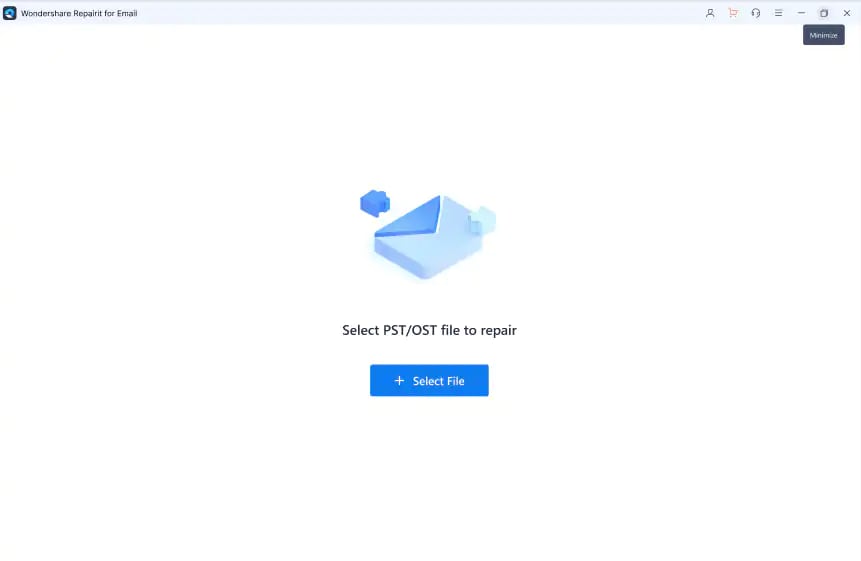
Apparirà una finestra a comparsa che ti chiederà di selezionare i file. Se sai dove si trovano le e-mail corrotte, puoi individuarle facendo clic su "Trova" o "Aggiungi file."
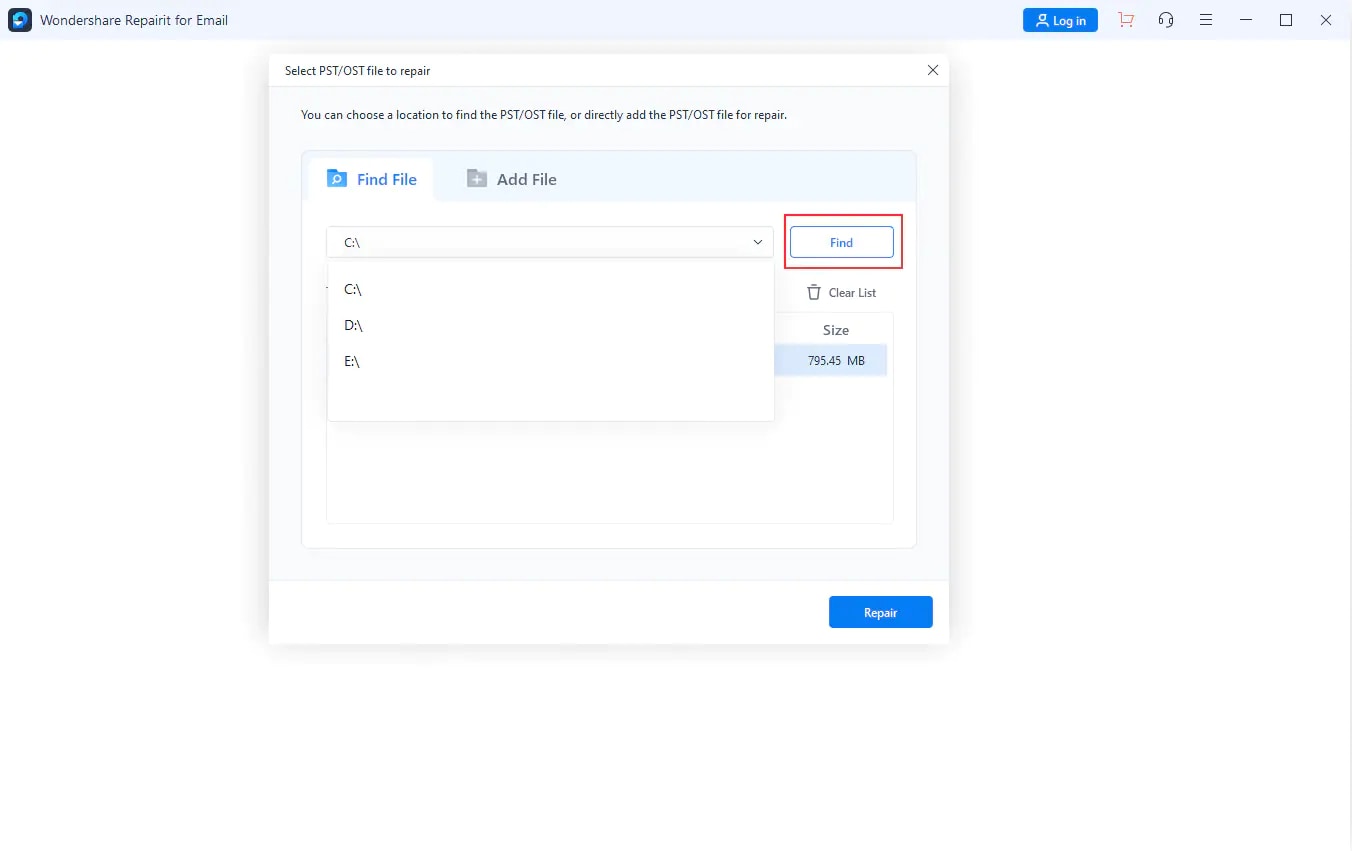
Passo 2: Avviare la riparazione del File di Dati.
Dopo aver aggiunto le e-mail, clicca su "Ripara." Repairit per Email ripara immediatamente le e-mail corrotte.
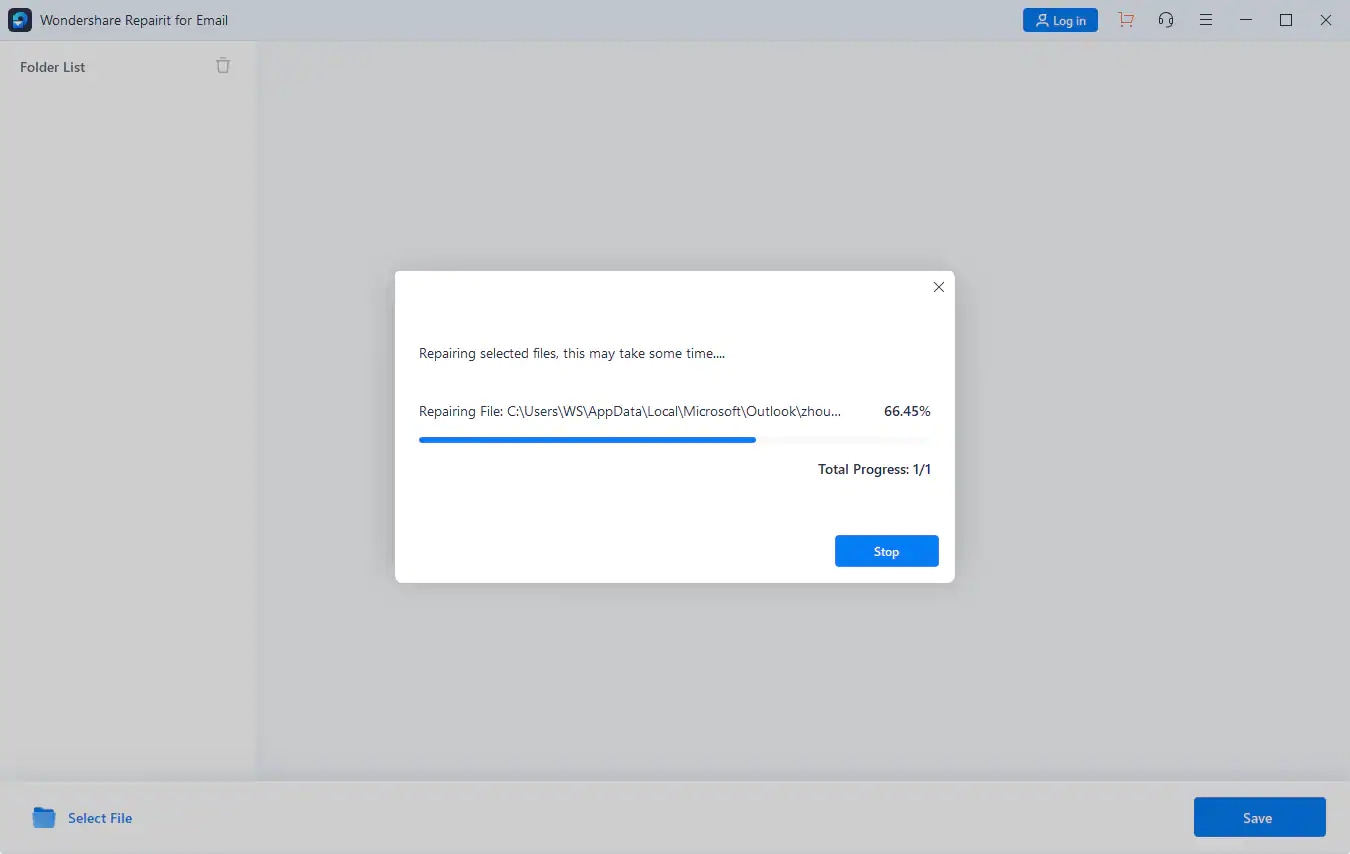
Passo 3: Visualizzare l'anteprima e Ripristinare.
Le e-mail riparate saranno visualizzate sul pannello di sinistra una volta che la procedura di riparazione è stata completata. Puoi vedere l'anteprima del contenuto di un'e-mail facendo doppio clic su di essa, e poi scegliere dove salvare il file.

Conclusione
In questo articolo abbiamo discusso come risolvere l'errore "Impossibile aprire la posta crittografata in Outlook". Segui i passaggi indicati sopra e sarai in grado di aprire la posta crittografata in Outlook.
Abbiamo anche esaminato come riparare il file di dati. Puoi usare Wondershare Repairit per riparare il tuo file di dati corrotto. È una soluzione affidabile per recuperare i tuoi file danneggiati e ottenere i migliori risultati. Supporta sia i sistemi Windows che Mac. Wondershare Repairit dispone di una funzione unica in cui puoi vedere l'anteprima dei file recuperati prima di salvarli.
 100% sicuro e download gratuito
100% sicuro e download gratuito
